win10怎麼創建新賬戶,在使用Windows 10操作係統時,我們經常需要為不同的用戶創建新的賬戶,無論是為家庭成員、朋友還是同事,新建用戶賬戶是一種有效的管理方式。Win10如何創建新賬戶呢?在本文中我們將介紹一些簡單的步驟,幫助您快速輕鬆地新建用戶賬戶。無論您是新手還是有一定電腦使用經驗,都能輕鬆掌握這些操作。讓我們一起來看看吧!
步驟如下:
1.右鍵任務欄最左側小窗戶圖標。在菜單中選擇設置。如圖所示:
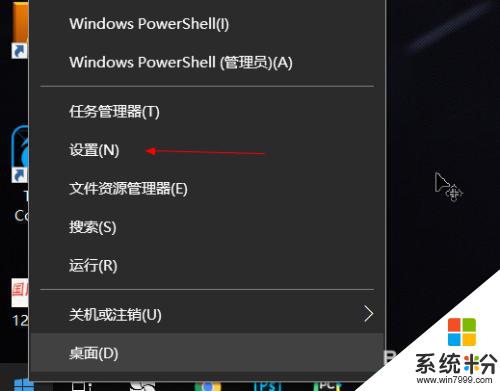
2.在彈出的界麵中,選擇賬戶。如圖所示:

3.在彈出的界麵選擇左側‘家庭和其他人員’,如圖所示:
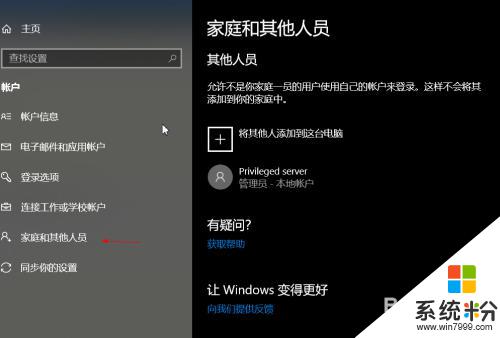
4.在右側的界麵拉到最底下,找到‘添加其他人到這台電腦’。如圖所示:
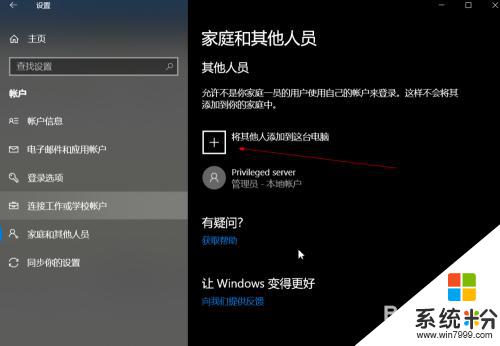
5.點擊上圖‘+’後,在彈出的界麵上選擇‘我沒有這個人的登錄信息’。如圖所示:
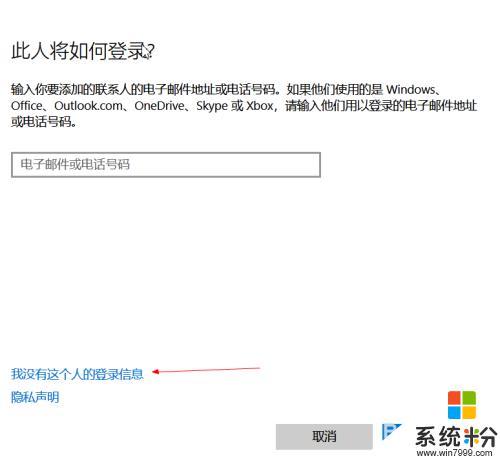
6.在彈出的界麵中,選擇‘添加一個沒有microsoft賬戶的用戶’。如圖所示:
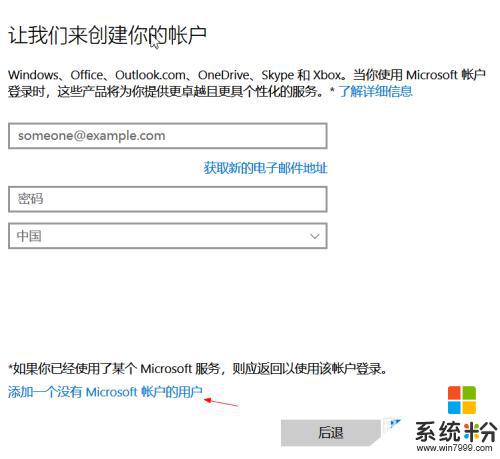
7.在彈出的界麵中,填入用戶名,密碼,密保。點擊下一步。如圖所示:
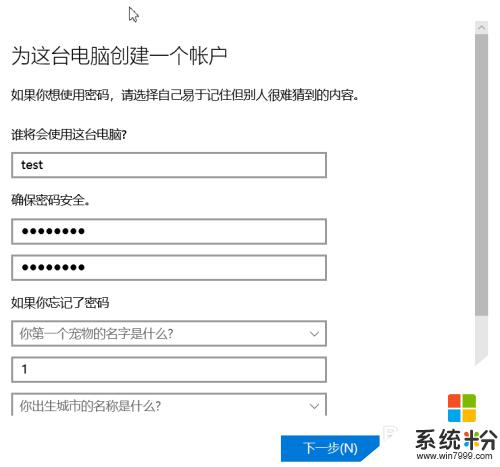
8.到此,新的賬戶就創建好了。如圖所示:
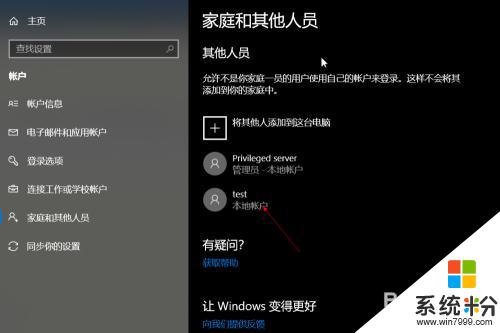
以上是關於如何在Win10中創建新賬戶的全部內容,如果您遇到此類問題,可以按照本文所述的方法進行解決,希望本文能夠幫助到大家。
win10相關教程